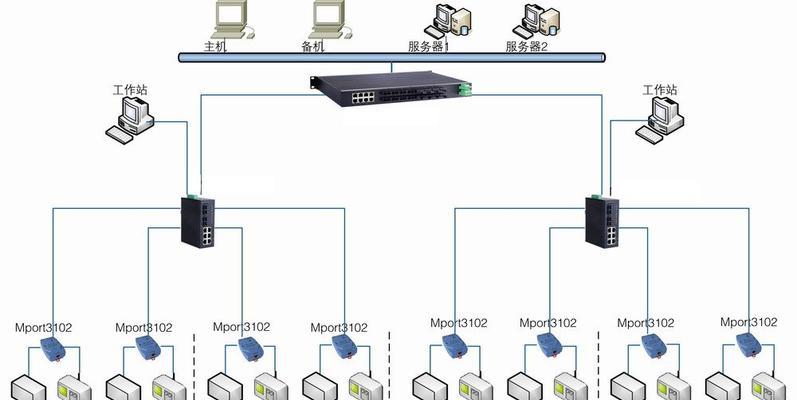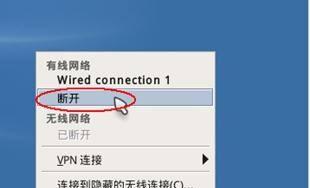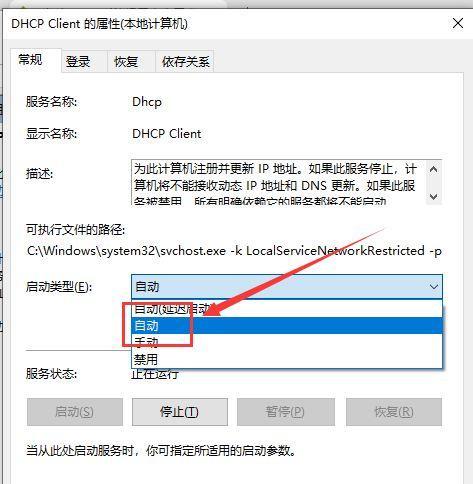校园以太网如何自动连接?设置方法是什么?
游客 2025-04-29 15:45 分类:数码设备 8
开篇介绍
随着信息技术的发展,校园网络已成为学生们获取知识、完成作业和交流沟通的重要工具。校园以太网因其高速稳定而备受青睐,然而每次连接都需要手动配置既耗时又不方便。有没有一种方法可以让校园以太网自动连接呢?本文将为您提供一套详细的设置方法,让您的校园网络连接更加便捷高效。
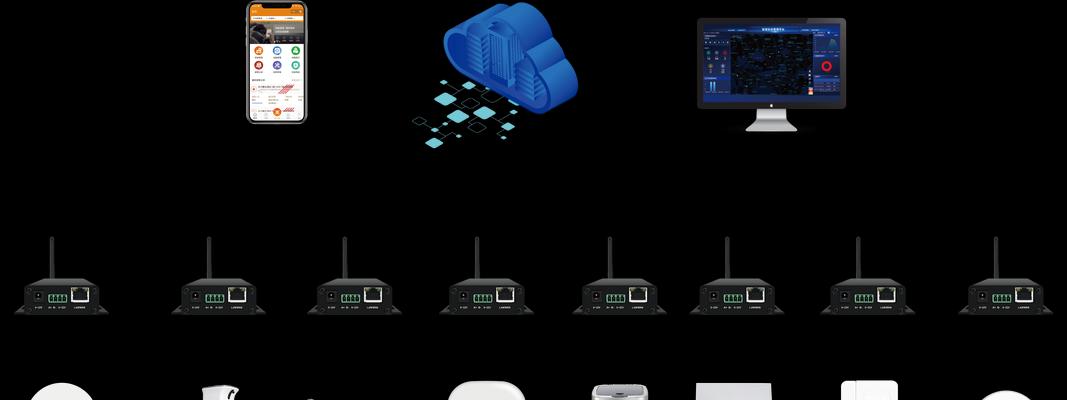
一、了解校园以太网连接原理
在学习如何自动连接校园以太网之前,我们需要先了解其工作原理。校园以太网通常需要通过一系列的网络配置来确保计算机与网络的正确连接。这些配置包括IP地址、子网掩码、默认网关以及DNS服务器地址。手动设置这些参数在每次更换设备或网络环境时都显得麻烦。采用自动获取IP的方式可以大大提高便利性。

二、设置自动获取IP地址
要想实现校园以太网的自动连接,关键步骤之一就是配置计算机自动获取IP地址。下面将介绍Windows系统和Mac系统下的操作步骤:
Windows系统下设置自动获取IP地址:
1.打开网络和共享中心:点击“开始”按钮,找到“控制面板”并打开,选择“网络和Internet”下的“网络和共享中心”。
2.更改适配器设置:在左侧菜单中选择“更改适配器设置”。
3.选择校园以太网连接:找到当前连接校园以太网的网络适配器,并右键点击选择“属性”。
4.配置自动获取IP地址:双击“Internet协议版本4(TCP/IPv4)”或“Internet协议版本6(TCP/IPv6)”(取决于校园网络支持的版本),勾选“自动获得IP地址”和“自动获得DNS服务器地址”,点击“确定”。
Mac系统下设置自动获取IP地址:
1.打开系统偏好设置:点击屏幕顶部的苹果菜单,选择“系统偏好设置”。
2.选择网络设置:在系统偏好设置中找到“网络”。
3.配置校园以太网连接:从左侧菜单中选择校园以太网连接,然后点击“高级”。
4.自动获取IP地址:切换到“TCP/IP”标签页,将“配置IPv4”和“配置IPv6”选项分别设置为“使用DHCP”。

三、理解DHCP和自动连接的优势
自动获取IP地址的过程通常依赖于DHCP(DynamicHostConfigurationProtocol)服务器。这个服务器负责自动分配网络中的IP地址给连接到网络的设备。当您的电脑连接到校园以太网时,它会发送一个请求到DHCP服务器,并获得一个网络配置,这样便可以自动完成网络设置。
自动连接的优势在于:
便捷性:无需每次都手动输入网络配置信息。
减少错误:自动获取可以避免手动输入错误导致的连接问题。
适应性强:在不同的校园网络环境中,自动获取能够适应不同的配置需求。
四、常见问题及解决办法
1.连接后无法上网:确保网络连接和DHCP服务正常工作,并检查是否成功获取到IP地址。
2.自动连接失败:检查网络设置是否正确,以及是否有防火墙或杀毒软件阻止了网络连接。
3.更换网络环境无法自动连接:在新的网络环境下,有时需要重启电脑以确保网络配置被正确识别。
五、额外技巧与注意事项
保存当前网络配置:在经常更换网络环境的场景下,可以将正确的网络配置保存下来,便于快速切换。
网络安全提示:自动获取IP虽然方便,但有时也容易忽视网络安全。确保您的系统更新至最新,安装必要的安全软件。
六、综合以上
通过上述步骤,您已经可以轻松设置校园以太网自动连接功能。无论是Windows还是Mac系统,只需简单几步即可实现快速、高效的网络接入。希望本文提供的信息能够帮助您在校园网络环境中享受更加便捷的网络体验。
版权声明:本文内容由互联网用户自发贡献,该文观点仅代表作者本人。本站仅提供信息存储空间服务,不拥有所有权,不承担相关法律责任。如发现本站有涉嫌抄袭侵权/违法违规的内容, 请发送邮件至 3561739510@qq.com 举报,一经查实,本站将立刻删除。!
- 最新文章
-
- 无线给气球充电器如何操作?充电过程中需要注意什么?
- 服务器里怎么放资源包?如何安全高效地管理资源?
- 谷歌手机拍照比对索尼设置方法是什么?
- 抖音视频电脑录屏无声?如何解决?
- 电脑如何同时展示图标、图片和文字?
- 电脑显示器边框如何正确拆卸?拆卸过程中应注意什么?
- 抖音电脑版内存不足的解决方法是什么?
- 华硕笔记本外壳弯曲了怎么修复?有哪些处理方法?
- 笔记本电脑上QQ打字不方便怎么办?有哪些快捷输入方法?
- 电脑配置权重如何查看?查看后如何判断电脑性能?
- 洛阳酒店提供笔记本电脑服务吗?哪些酒店有此服务?
- 手机拍照侧光逆光对比调整技巧?
- 为了拍照想换手机怎么办?如何选择合适的拍照手机?
- 台式电脑黑屏无法启动?黑屏故障的解决步骤是什么?
- 昆仑手机拍照无反应怎么回事?如何解决?
- 热门文章
-
- 投影仪寿命最长型号?如何选择耐用投影仪?
- 电脑病毒占用大量内存如何处理?有效清理方法是什么?
- 笔记本如何查看配置参数?查看方法有哪些?
- 皮特新电脑配置在知乎上的评价如何?用户反馈怎么样?
- 苹果手机照片背景更换技巧是什么?
- fc24投影仪怎么玩?操作步骤是什么?
- 酷开投影仪托盘安装步骤是什么?
- 手机内摄对镜拍照技巧是什么?
- 华为商店笔记本电脑抢购技巧有哪些?
- 活动现场如何使用手机通过摄像台拍照?操作步骤是什么?
- 笔记本电脑上QQ打字不方便怎么办?有哪些快捷输入方法?
- 小女孩的投影仪叫什么?如何选择合适的投影仪?
- 联想笔记本看盘怎么看多少G?如何查看硬盘的存储容量?
- 电脑显示器边框如何正确拆卸?拆卸过程中应注意什么?
- 洛阳酒店提供笔记本电脑服务吗?哪些酒店有此服务?
- 热评文章
- 热门tag
- 标签列表
- 友情链接